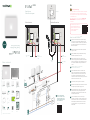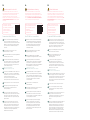Power supply
cable
Cat 5/6
communication
cable
Cat 5/6
communication
cable
Power supply
cable
Charging
cable
OUTPUT
NL1L2L3
RCD
A
A+B
B B
LED
INPUT
CP
PP
PE
N
L1
L2
L3
Power
Box
PE
N
L1
L2
L3
EV Wall HOME
Single Phase Edition
Quick Install Guide
What’s in the box?
Safety warning
Carrying out electrical work within the home or workplace
can be dangerous and must be conducted according to
the appropriate national safety standards and executed by
a certified electrician.
For safety purposes, it is also necessary to power o
the installation before proceeding with the physical
installation.
For further safety instructions
and more detailed information,
please consult the full manual at
smappee.com/downloads
or via the QR code:
How to install EV Wall HOME
1 Prepare the installation. Foresee a power supply &
communication cable between the EV Wall and the
distribution panel. Note: the power supply cable must
be protected by the appropriate circuit breaker and
RCD where required.
2 Fix the mounting plate to the wall with the provided
plugs and screws.
3 Attach the EV Wall housing to the EV Wall mounting
plate with the provided small screws.
4 Connect the power supply cable, communication
cable and charging cable (if applicable) to the EV Wall.
Connect the cable to the cover’s PCB. Then attach the
front panel to the EV Wall and tighten the M4 nuts to
close it.
See diagrams overleaf. In case of shutter version,
please consult the full manual online.
5 Connect the EV Wall modules as indicated in the
diagram shown overleaf. The Connect, the EV Wall
splitter, the CT Hub and Current Transformers (CTs)
are installed inside the distribution panel. These
components communicate with the charging station via
the CAT 5/6 communication cable.
6 Switch on the power using the circuit breaker.
7 Download the Smappee App and follow the instructions
to configure your Smappee charging station.
8 Once Smappee Connect shows a green pulsing light,
validate the installation by verifying that the real-
time bubbles show correctly measured values in the
Smappee App/ Dashboard.
9 Use the Smappee app to send an invite to your
customer’s email address to share the newly created
location with them. This user account will be used for
the Smappee App and Dashboard and to set smart
charging preferences. Lastly, hand over the Quick
Starter Guide.
EN
EV Wall EV Wall mounting plate
RJ10 cable
40 cm
DIN mounting
plate
Wall mounting
plate
Splitter Connect
Screw & plug
×3
RJ10 cable
150 cm
CT Hub CT 50A
×3
Bus termination
plug
Small screw
×3
Please don’t litter. Responsible publisher: Stefan Grosjean © Smappee nv - Evolis 104 -8530 Harelbeke, Belgium.
QIG – EV Wall Home Single Phase Installers – 70-0173 – 2023/06
Installer
QR code
sticker
Quick Install
Guide
Smart Charge
Card
Quick Starter
Guide
Quick Starter Guide
Smappee
EV Charging station
EV
owner
Optional: 8 m cable with cable holder
Front panel
EV Wall HOME
Single phase
Connection diagram
For more information or
in case of shutter version,
consult the full manual at
smappee.com/downloads
or via the QR code:
Manual
A
A+B
B B
LED
OUTPUT INPUT
CP
PP
PE
N
L1
L2
L3
Power
Box
Lock
NL1L2L3
RCD
PE
N
L1
L2
L3
Socket version Fixed cable version
LED Board

Sicherheitshinweis
Die Ausführung von Elektroarbeiten im Haus oder am
Arbeitsplatz kann gefährlich sein und muss gemäß den
entsprechenden nationalen Sicherheitsnormen und von
einem zertifizierten Elektriker durchgeführt werden.
Aus Sicherheitsgründen ist es außerdem notwendig, die
Anlage auszuschalten, bevor man mit der physischen
Installation fortfährt.
Weitere Sicherheitshinweise und
detailliertere Informationen finden
Sie in der vollständigen
Bedienungsanleitung unter
smappee.com/downloads
oder über den QR-Code:
So wird die EV Wall HOME installiert
1 Bereiten Sie die Installation vor. Verbinden Sie bitte ein
Ethernet-Kabel mit stabiler Internetverbindung und ein
Stromversorgungskabel zwischen dem Verteilerkasten
und der EV Wall vor. Hinweis: Das Stromversorgungskabel
muss durch einen geeigneten Schutzschalter und bei
Bedarf einen FI-Schutzschalter geschützt sein.
2 Befestigen Sie die Montageplatte mit den mitgelieferten
Dübeln und Schrauben an der Wand.
3 Befestigen Sie das EV Wall-Gehäuse mit den
mitgelieferten kleinen Schrauben an der
EV Wall-Montageplatte.
4 Schließen Sie das Stromversorgungskabel, das
Kommunikationskabel und das Ladekabel (falls
zutreend) an die EV Wall an. Verbinden Sie das Kabel
mit der Leiterplatte der Abdeckung. Bringen Sie dann
die Frontplatte an der EV Wall an und ziehen Sie die M4-
Muttern fest, um sie zu schließen.
Im Falle eines Shutter-Version,
lesen Sie bitte das ausführliche Handbuch online.
5 Schließen Sie die EV Wall-Module wie auf dem umseitigen
Diagramm gezeigt an. Der Connect, der EV Wall Splitter,
der CT Hub und die Stromwandler (CTs) werden innerhalb
des Verteilerkastens installiert. Diese Komponenten
kommunizieren über das CAT-5/6-Kommunikationskabel
mit der Ladestation.
6 Schalten Sie den Strom über den Schutzschalter ein.
7 Laden Sie die Smappee App herunter und folgen
Sie den Anleitungen, um Ihre Smappee Ladestation
zu konfigurieren.
8 Sobald Smappee Connect ein grünes pulsierendes Licht
anzeigt, validieren Sie die Installation, indem
Sie überprüfen, ob die Echtzeitblasen in der Smappee
App/im Dashboard korrekt gemessene Werte
anzeigen.
9
Erstellen Sie ein Benutzerkonto für den Kunden und geben Sie
den Standort mit diesem neuen Benutzernamen frei.
Notieren Sie den Benutzernamen, das Passwort und die
E-Mail-Adresse auf dem Dokument Quick Starter Guide
(welches mit dem Quick Install Guide in der Verpackung
enthalten ist) und geben Sie das Ihrem Kunden. Dieses
Benutzerkonto kann in der Smappee App und im Dashboard
verwendet werden, um smarte Ladepläne einzurichten.
Veiligheidswaarschuwing
Elektrische werkzaamheden in huis of op het werk
kunnen gevaarlijk zijn en moeten worden uitgevoerd
volgens de geldende nationale veiligheidsnormen en door
een erkende elektricien. Om veiligheidsredenen is het
ook nodig de stroom van de installatie uit te schakelen
voordat u verder gaat met de fysieke installatie.
Voor verdere veiligheidsinstructies
en meer gedetailleerde informatie
kunt u de volledige handleiding
raadplegen op
smappee.com/downloads
of via de QR-code:
Hoe EV Wall HOME te installeren
1 Bereid de installatie voor. Voorzie een ethernetkabel
met stabiele internetverbinding, en voedingskabel
tussen de zekeringskast en de EV Wall. Opmerking:
de voedingskabel moet worden beschermd door
de juiste stroomonderbreker enwaar nodig de
dierentieelschakelaar.
2 Bevestig de montageplaat aan de muur met de
bijgeleverde pluggen en schroeven.
3 Bevestig de EV Wall behuizing op de EV Wall
montageplaat met de bijgeleverde kleine schroeven.
4 Sluit de voedingskabel, communicatiekabel en
laadkabel (indien van toepassing) aan op de EV Wall.
Sluit de kabel aan op de printplaat van het deksel.
Bevestig vervolgens het frontpaneel aan de EV Wall en
draai de M4 moeren aan om het te sluiten.
In geval van een versie met shutter,
gelieve de volledige handleiding online te raadplegen.
5 Sluit de EV Wall modules aan zoals aangegeven in
het schema op de ommezijde. De Connect, de EV Wall
splitter, de CT Hub en de stroomklemmen (CT's) zijn
geïnstalleerd in het zekeringskast. Deze componenten
communiceren met de laadpaal via de CAT 5/6
communicatiekabel.
6 Schakel de stroom in met behulp van de
stroomonderbreker.
7 Download de Smappee App en volg de instructies om
uw Smappee laadpaal te configureren.
8 Zodra Smappee Connect een groen pulserend licht
toont, valideert u de installatie door te controleren
of de real-time bollen correct gemeten waarden tonen
in de Smappee App / Dashboard.
9 Gebruik de Smappee-app om een uitnodiging te
sturen naar het e-mailadres van uw klant om
de nieuw aangemaakte locatie met hen te delen.
Dit gebruikersaccount zal worden gebruikt voor
de Smappee App en Dashboard en om slimme
laadvoorkeuren in te stellen. Overhandig tot slot de
Quick Starter Guide.
Avertissement de sécurité
Les travaux électriques à domicile ou sur le lieu de
travail peuvent être dangereux et doivent être eectués
conformément aux normes de sécurité nationales
appropriées et exécutés par un électricien certifié.
Pour des raisons de sécurité, il est également nécessaire
de mettre l’installation hors tension avant de procéder
au montage.
Pour d’autres consignes de
sécurité et des informations
plus détaillées, veuillez consulter
le manuel complet sur :
smappee.com/downloads
ou via le code QR :
Comment installer EV Wall HOME
1 Préparez l'installation. Prévoyez un câble Ethernet
avec une connectivité internet stable, et un câble
d'alimentation entre le panneau de distribution et l’EV
Wall. Note : le câble d’alimentation doit être protégé
par un disjoncteur et un diérentiel appropriés si
nécessaire.
2 Fixez la plaque de montage au mur à l'aide
des chevilles et des vis fournies.
3 Fixez le boîtier EV Wall à la plaque de montage EV Wall
à l'aide des petites vis fournies.
4 Connectez le câble d'alimentation, le câble Ethernet
et le câble de chargement (le cas échéant) à l'EV Wall.
Connectez le câble au circuit imprimé du couvercle.
Fixez ensuite le panneau avant au mur EV et serrez
les écrous M4 pour le fermer.
Dans le cas d'une version obturateur,
veuillez consulter le manuel complet en ligne.
5 Connectez les modules EV Wall comme indiqué sur le
schéma au verso. Le Connect, le répartiteur EV Wall,
le CT Hub et les pinces de courant (CT) sont installés à
l'intérieur du panneau de distribution.
Ces composants communiquent avec la borne
de recharge via le câble de communication CAT 5/6.
6 Mettez l'appareil sous tension à l'aide du disjoncteur.
7 Téléchargez l'application Smappee App et suivez
les instructions pour configurer votre borne
de recharge Smappee.
8 Une fois qu'une lumière verte clignote au niveau
de Smappee Connect, validez l'installation en vérifiant
que les bulles en temps réel montrent des valeurs
correctement mesurées dans l'application Smappee
App / Dashboard.
9 Utilisez l'application Smappee pour envoyer une
invitation à l'adresse e-mail de votre client afin de
partager avec lui l'emplacement nouvellement créé.
Ce compte utilisateur sera utilisé pour l'application
Smappee et le tableau de bord, ainsi que pour définir
les préférences de recharge intelligente. Enfin,
remettez le Quick Starter Guide.
DENLFR
-
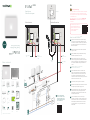 1
1
-
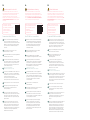 2
2
in anderen Sprachen
- English: Smappee EV Wall Installation guide
- français: Smappee EV Wall Guide d'installation
- Nederlands: Smappee EV Wall Installatie gids